Samsung ProXpress SL-M331x, SL-M332x, SL-M382x, SL-402x Laser Printer series - User Guide
Table Of Contents
- Základní
- 1. Úvod
- 2. Přehled nabídek a základní nastavení
- 3. Údržba
- Objednání spotřebního materiálu a příslušenství
- Dostupný spotřební materiál
- Dostupné příslušenství
- Skladování kazety s tonerem
- Rozprostření toneru
- Výměna kazety s tonerem
- Výměna zobrazovací jednotky
- Instalace příslušenství
- Sledování životnosti spotřebního materiálu
- Nastavení výstrahy, když dochází toner nebo zobrazovací jednotka
- Čištění zařízení
- Tipy pro přenášení a skladování zařízení
- 4. Řešení potíží
- 5. Příloha
- Rozšířená
- 1. Instalace softwaru
- 2. Používání zařízení připojeného přes síť
- 3. Nabídky s užitečným nastavením
- 4. Zvláštní funkce
- 5. Užitečné nástroje pro správu
- Přístup k nástrojům pro správu
- Easy Capture Manager
- Samsung AnyWeb Print
- Easy Eco Driver
- Používání služby SyncThru™ Web Service
- Používání aplikace Samsung Easy Printer Manager
- Používání aplikace Stav tiskárny Samsung
- Používání aplikace Samsung Printer Experience
- Používání nástroje Unified Driver Configurator systému Linux
- 6. Řešení potíží
- Contact SAMSUNG worldwide
- Slovník pojmů
- Rejstřík
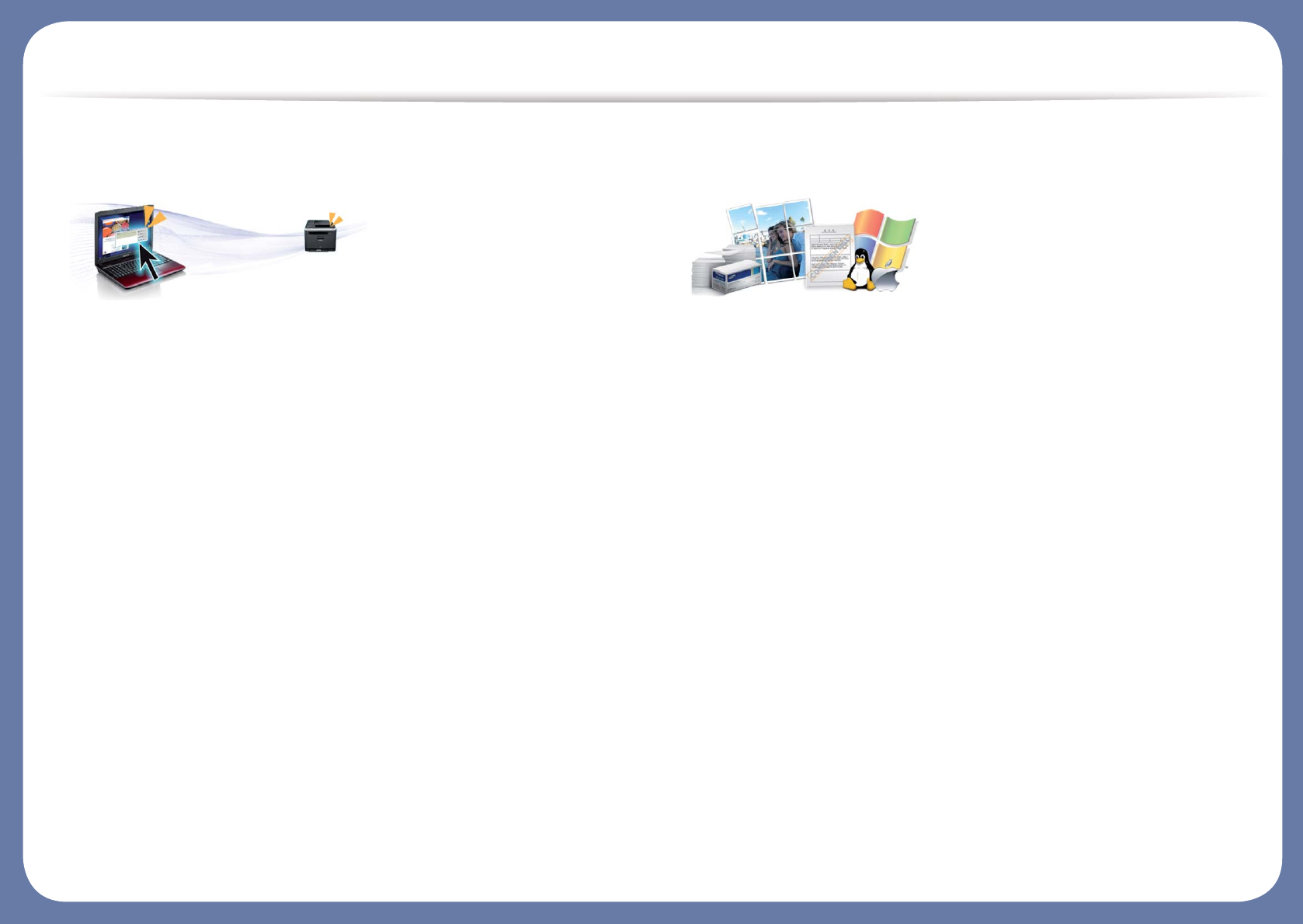
Hlavní výhody
Pohodlí
• Pomocí aplikací, které podporují službu Google Cloud Print™, můžete
tisknout ze svého smartphonu nebo počítače i na cestách (viz „Google
Cloud Print™“ na straně 195).
• Aplikace Easy Capture Manager vám umožní snadno upravovat a
tisknout snímky pořízené pomocí klávesy Print Screen na klávesnici
(viz „Easy Capture Manager“ na straně 246).
• Samsung Easy Printer Manager a Monitor stavu tiskárny je program,
který sleduje stav zařízení, informuje vás o něm a umožňuje upravit
nastavení zařízení (viz „Používání aplikace Samsung Easy Printer
Manager“ na straně 253 nebo „Používání aplikace Stav tiskárny
Samsung“ na straně 256).
• Program Samsung AnyWeb Print slouží k zachycování obrazovek,
náhledů, výstřižků a tisku obrazovky aplikace Windows Internet
Explorer jednodušeji než při používání běžného programu (viz
„Samsung AnyWeb Print“ na straně 247).
• Inteligentní aktualizace vám umožní kontrolovat nejnovější software a
instalovat nejnovější verze v průběhu procesu instalace ovladače
tiskárny. Toto je k dispozici pouze v systému Windows.
•Máte-li přístup k Internetu, můžete na webové stránce společnosti
Samsung získat nápovědu, informace o technické podpoře, ovladače
tiskáren, příručky a informace k objednávání na Internetu;
www.samsung.com > najděte svůj produkt > Podpora nebo Ke stažení.
Široká škála funkcí a podporovaných aplikací
• Podporuje různé formáty papíru (viz „Specifikace tiskových médií“ na
straně 117).
• Tisk vodoznaků: Dokumenty lze označit zadanými slovy, například
„CONFIDENTIAL“ (viz „Použití pokročilých tiskových funkcí“ na straně
226).
• Tisk plakátů: Text a obrázky na každé stránce dokumentu lze zvětšit
a vytisknout na více listů papíru, které po slepení vytvoří plakát (viz
„Použití pokročilých tiskových funkcí“ na straně 226).
• Tisknout můžete v různých operačních systémech (viz „Požadavky na
systém“ na straně 120).
•Zařízení je vybaveno rozhraním USB nebo síťovým rozhraním.










